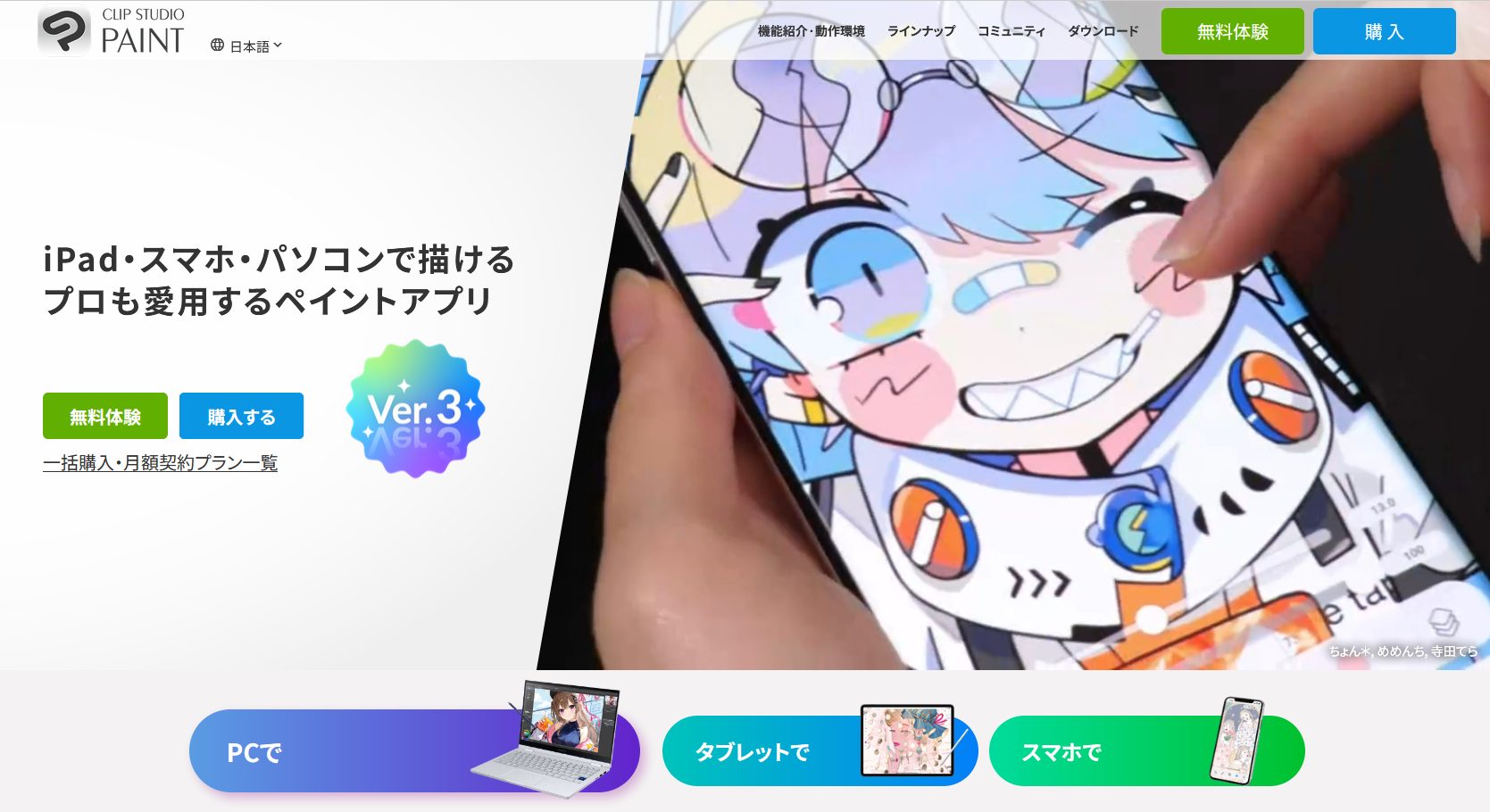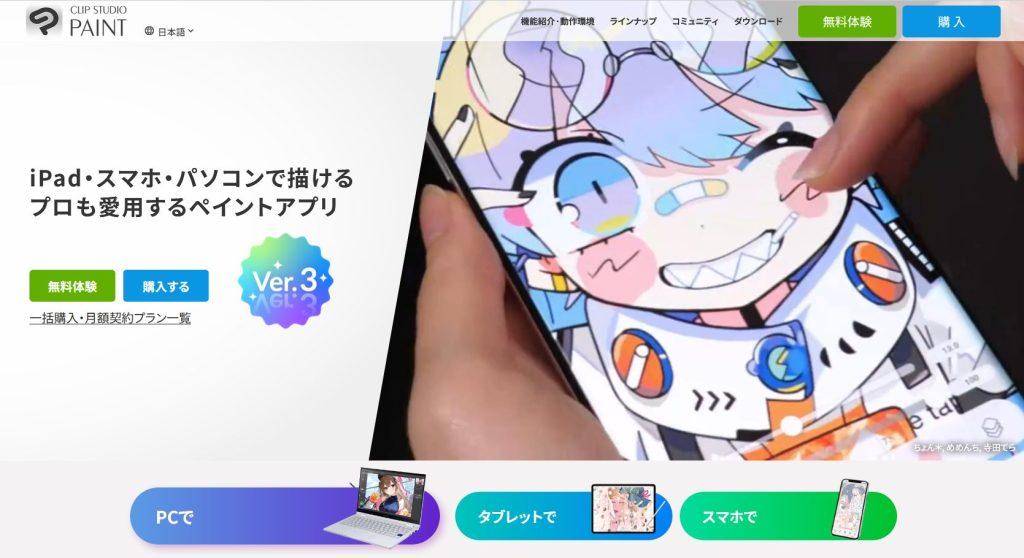2024年3月14日にCLIP STUDIO PAINT Ver.3.0がリリースされました。
私がこれまで使っていたのはCLIP STUDIO PAINT PROのVer.2.0の買い切り版(無期限版)。
Ver.2.0でも十分満足していたのですが、Ver.3.0は魅力的な機能がたくさん追加!
「これはバージョンアップするしかない!」ということで、さっそくバージョンアップすることにしてみました。
VVer2.0からVer.3.0にバージョンアップする
現在、私が持っているのはCLIP STUDIO PAINT PRO Ver.2.0の買い切り版(無期限版)。
私は買い切り版が好きなので、今回も買い切り版でバージョンアップすることにしました。
まずはVer.3.0のライセンスを購入しよう
1.CLIP STUDIOの公式サイトにアクセスします。
2.画面内にある「購入する」ボタンを押します。
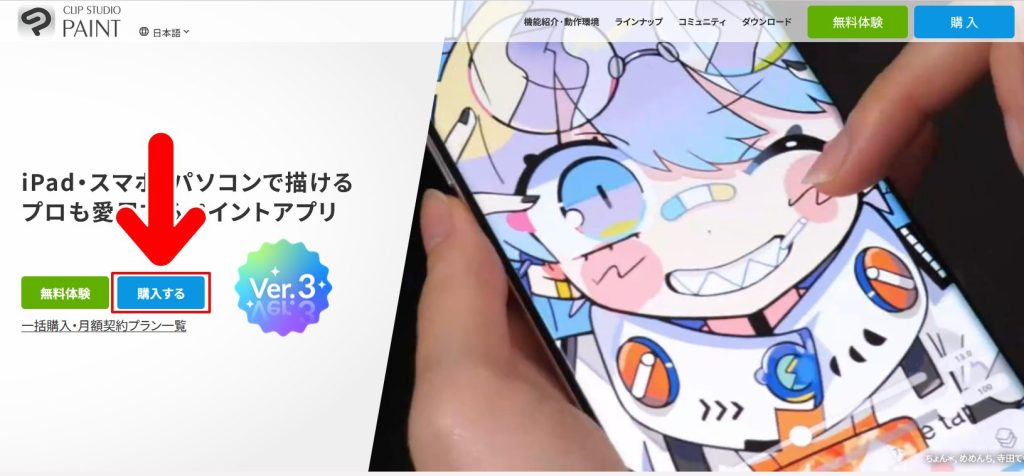
3.CLIP STUDIO PAINT Ver.3.0の購入方法を選択する画面に移行します。
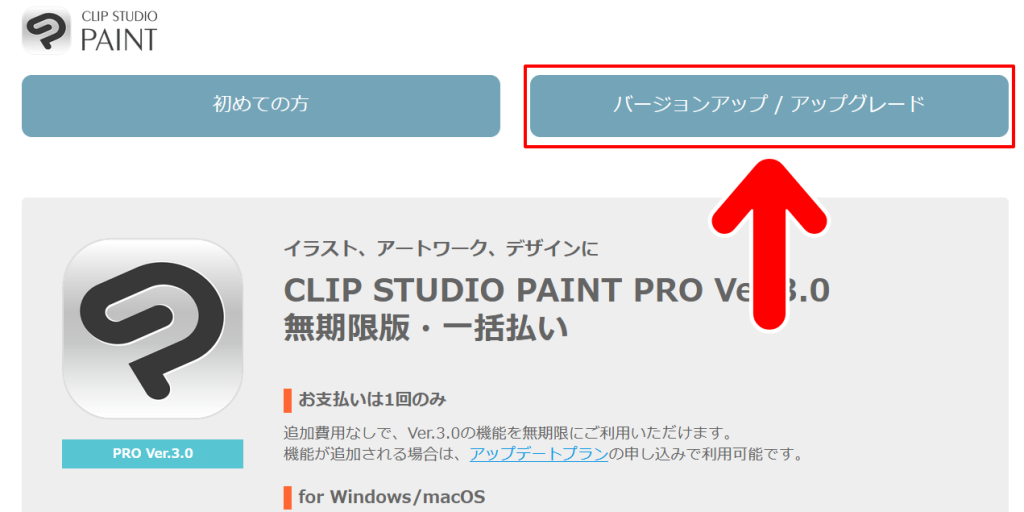
今回はバージョンアップを希望していますので、「バージョンアップ/アップグレード」ボタンを押します。
4.すると、購入プランがずらっと並んだページに移行します。
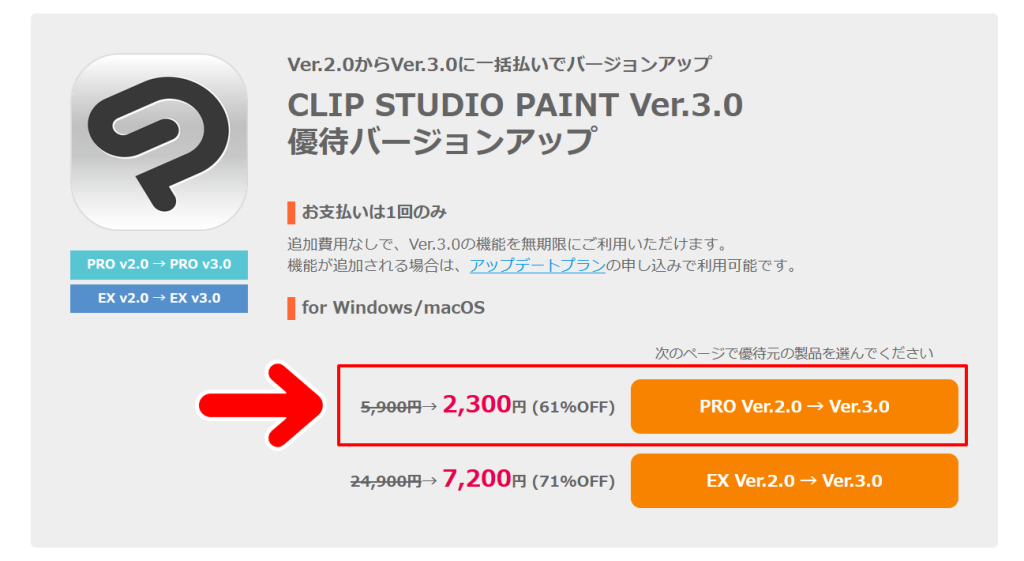
今回はVer.2.0→Ver.3.0の買い切り版(一括払い)にバージョンアップしますので「CLIP STUDIO PAINT Ver.3.0優待バージョンアップ」を選択します。
私はCLIP STUDIO PAINT PROを使っていますので、「PRO Ver.2.0→Ver.3.0」を選択しました。
5.CLIP STUDIOにログインしていない場合は、ログイン画面が表示されます。アカウント情報を入力してログインします。
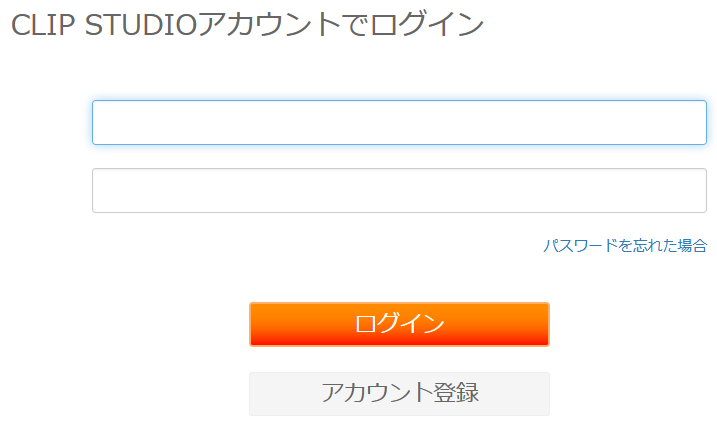
6.「ご契約情報」のページに移行します。
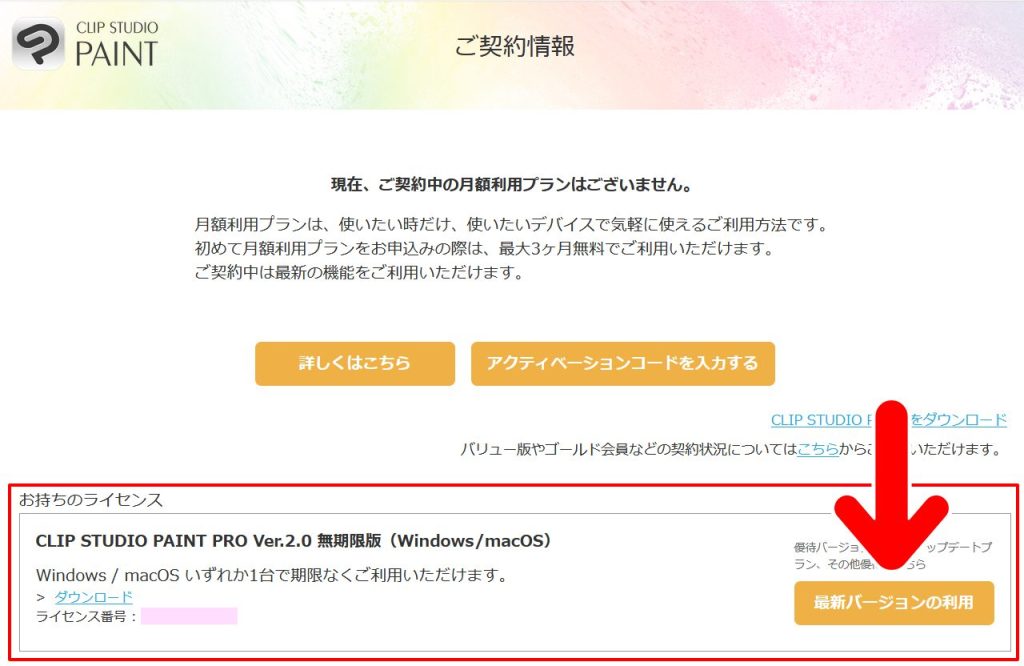
画面下部の「お持ちのライセンス」の右側にある「最新バージョンの利用」ボタンを押します。
7.利用プランの選択画面になります。
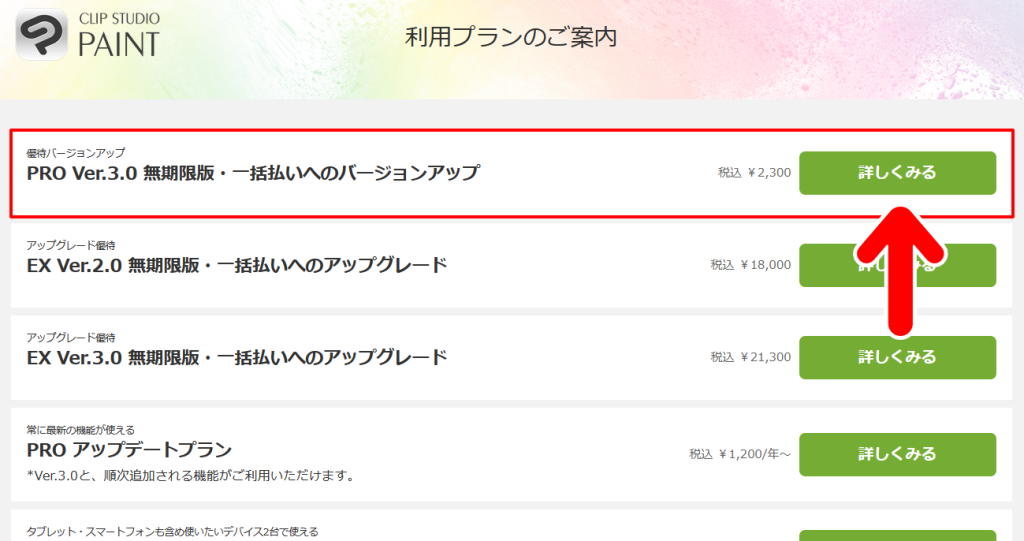
今回はVer.3.0の買い切り版へのバージョンアップですので、「PRO Ver.3.0無期限版・一括払いへのバージョンアップ」の右にある「詳しく見る」ボタンを押します。
8.支払い方法の画面に移行します。
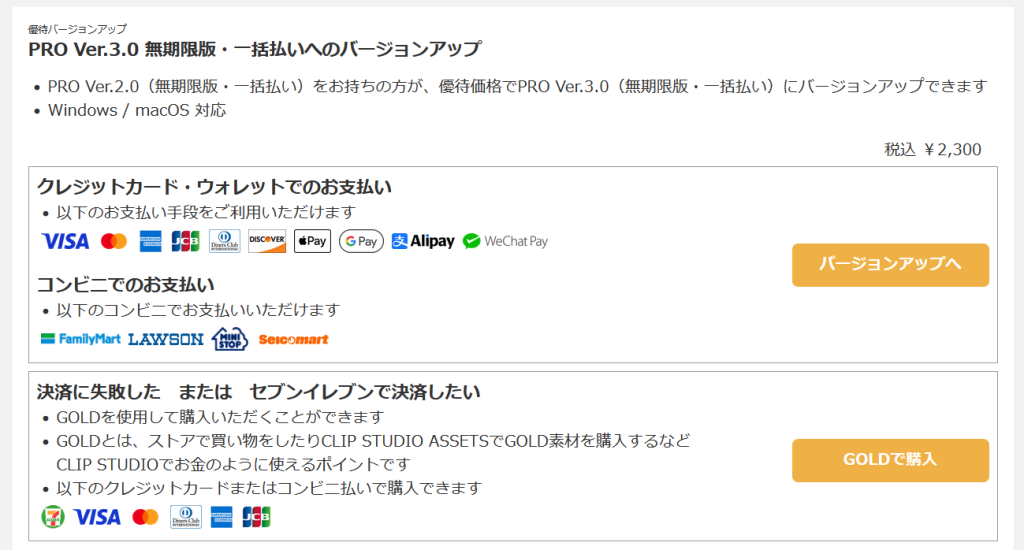
任意の支払い方を選びます。今回はクレジットカードで支払ってみました。
9.支払いが完了すると、注文完了画面になります。
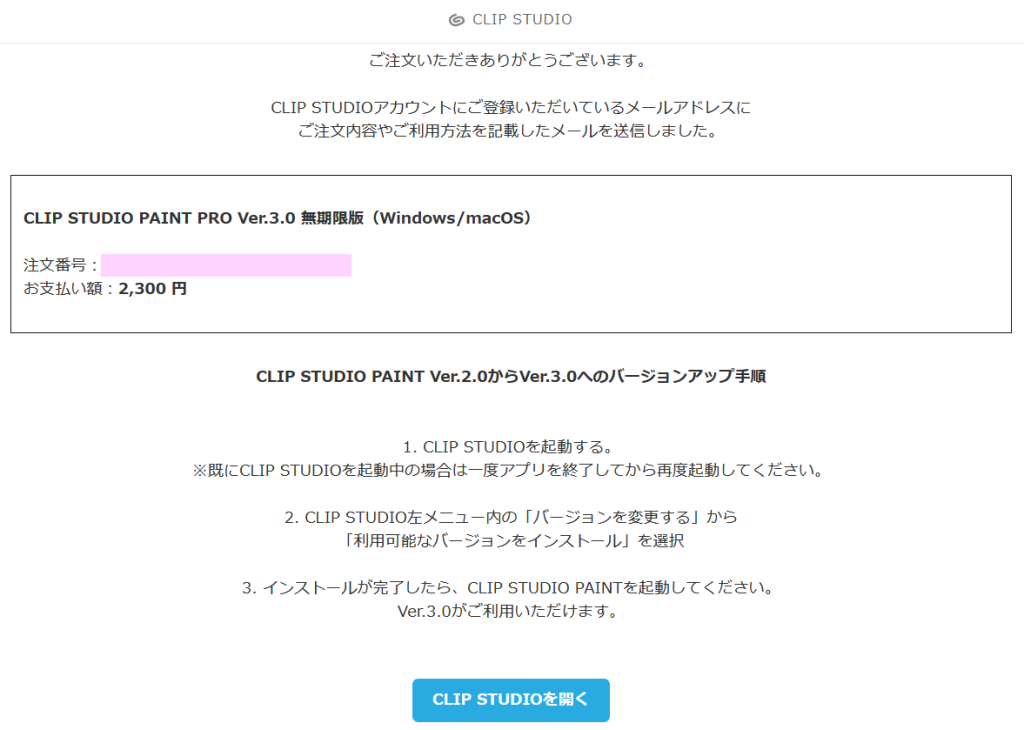
これでCLIP STUDIO PAINT PRO Ver.3.0の無期限版のライセンスを購入できました。
では、さっそくCLIP STUDIO PAINT PRO Ver.2.0をVer.3.0にバージョンアップしてみましょう。
Ver.2.0→Ver.3.0にバージョンアップしてみよう
1.CLIP STUDIOを開きます。
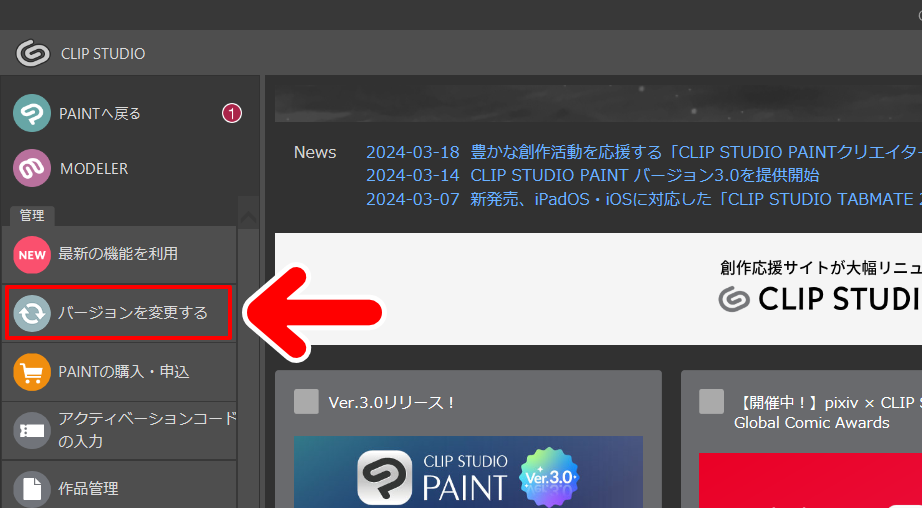
画面左のメニューにある「バージョンを変更する」をクリックします。
2.「アップデート」を押します。
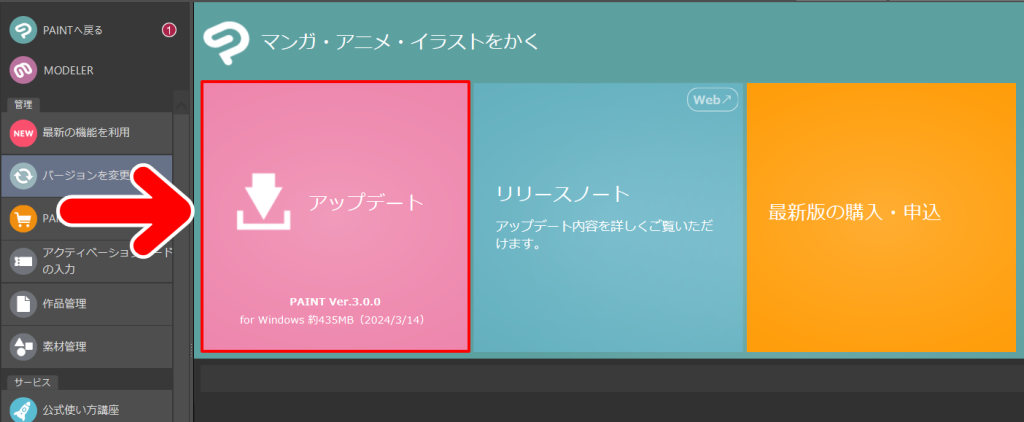
あとは画面の指示に従っていくだけで、CLIP STUDIO PAINT Ver.3.0へのバージョンアップが完了します。
3.アップデートが完了すると、CLIP STUDIOの画面がこれまでとはガラッと変わりました。
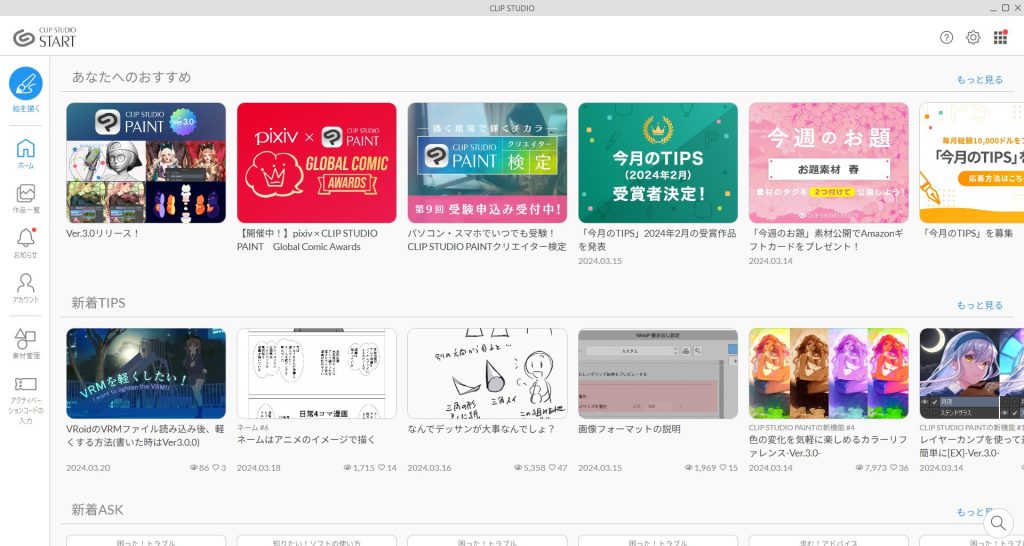
4.CLIP STUDIO PAINTを起動してみましょう。Ver.3.0になっています!
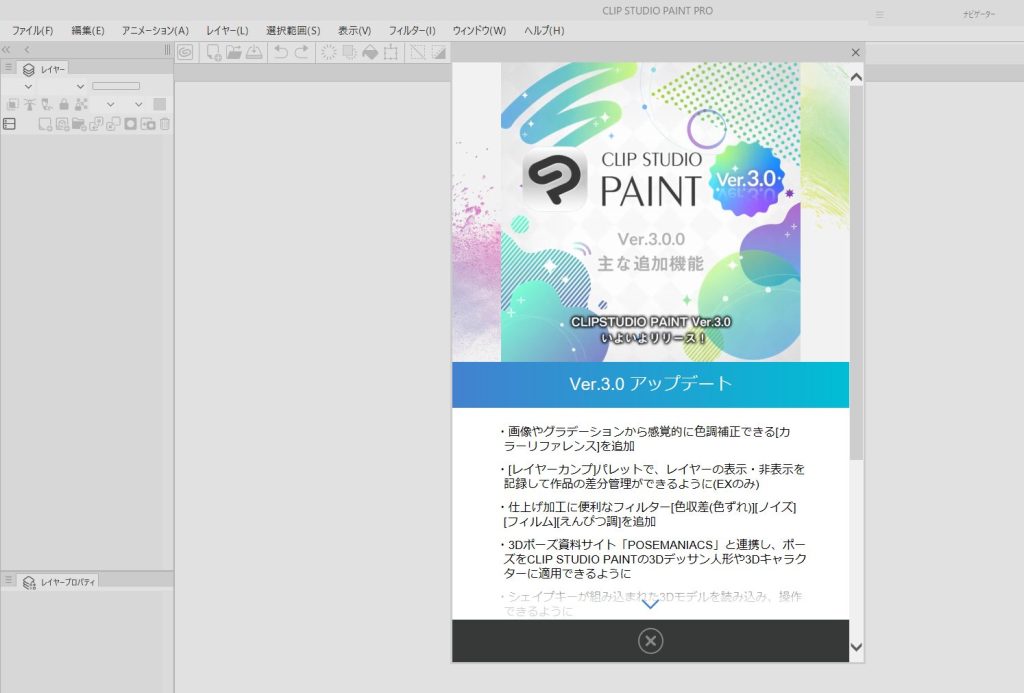
これでVer.3.0にバージョンアップすることができました。
まとめ
今回はCLIP STUDIO PAINT PROVer.2.0をVer.3.0にバージョンアップする方法をお届けしました。
私はVer.2.0も買い切り版だったので、Ver.2.1以降に追加された機能に触れるのは今回が初めて。まだざっと触ってみたという段階ですが、目に見えてパワーアップしていますね。
3Dデッサン人形がずいぶん操作しやすくなったのもうれしいところ。今日からまたいろいろとたのしくなりそうです。興味のある方はよかったら参考にしてみてください。
【CLIP STUDIO PAINT PRO】